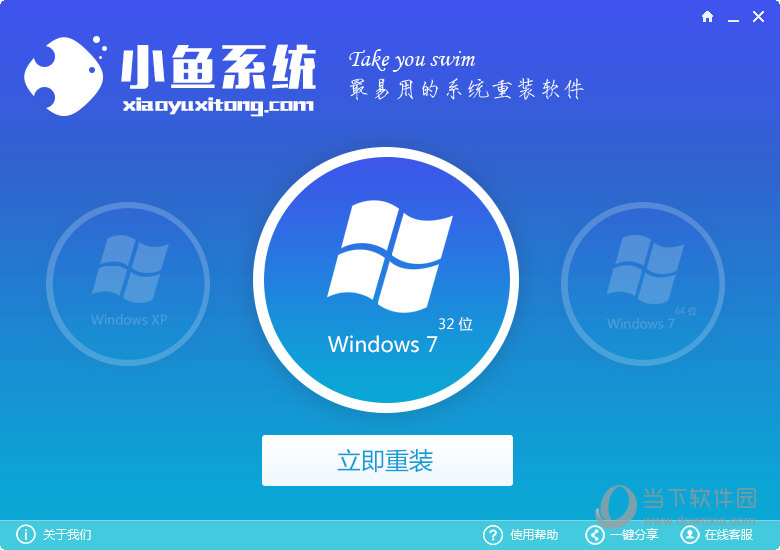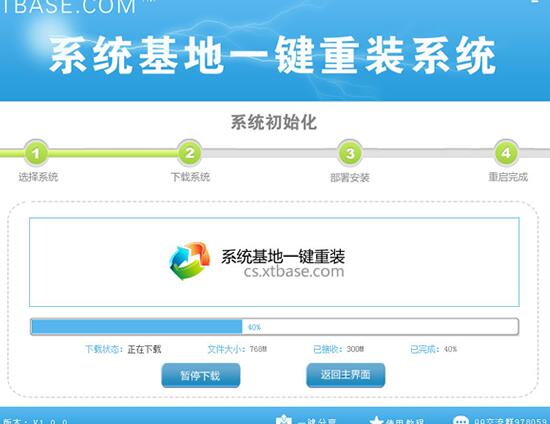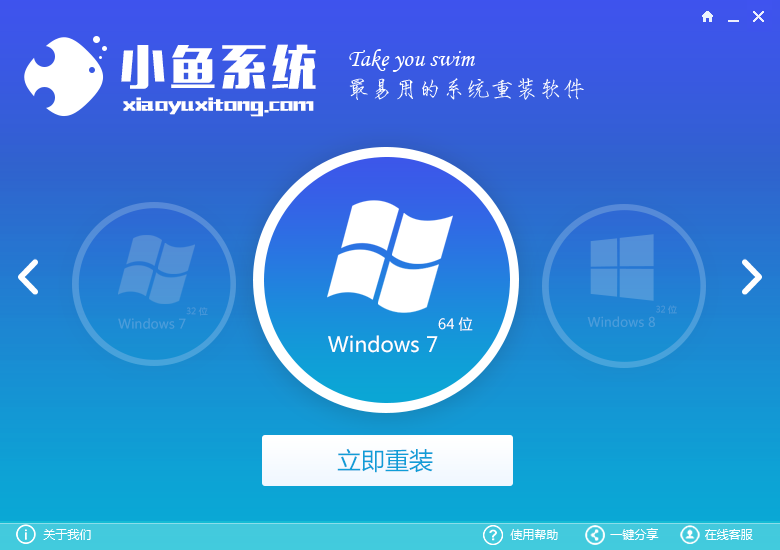bios想必大家都非常熟悉吧,我们很多操作都是需要进入bios来进行实现的,那么就需要在开机的时候按快捷键方可进入bios界面,然而不同机型进入bios的按键不一样,比如联想笔记本按什么键进bios呢?针对这个问题,这就给大家带来联想笔记本开机进入bios按哪个键吧。
推荐:联想笔记本win7系统下载
一、通过F2或Fn+F2进入
1、大部分的联想笔记本电脑,都是在开机后,不停按F2进入BIOS,有的则是需要先按住Fn,再按F2;

2、这样就进入到bios界面,不同型号的联想笔记本电脑bios界面不一样。
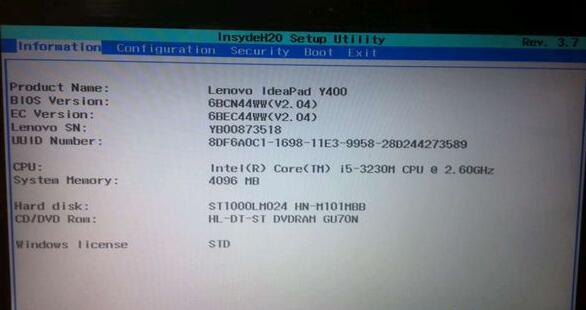
二、通过F1或Fn+F1进入
部分联想笔记本机型以及Thinkpad机型,是在开机过程中按F1进bios,有的需先按住Fn,再按F1进入BIOS。

三、通过启动菜单选择
1、一些机型不能通过F1或F2进入BIOS,那么这个时候尝试在启动时按F12或F11打开启动菜单,有的需要先按住Fn,再按F11或F12打开启动菜单;

2、在打开的Boot menu或Startup Device Menu中,通过↓方向键移动选择Enter Setup,按回车键,即可进入BIOS界面。
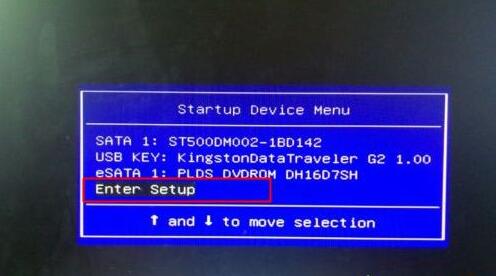
四、通过novo一键恢复菜单进入
1、很多自带win8/win10的机型,不能通过F1或F2热键进入,这时候可以尝试关闭快速启动,查看windows8系统关闭快速启动的详细步骤;
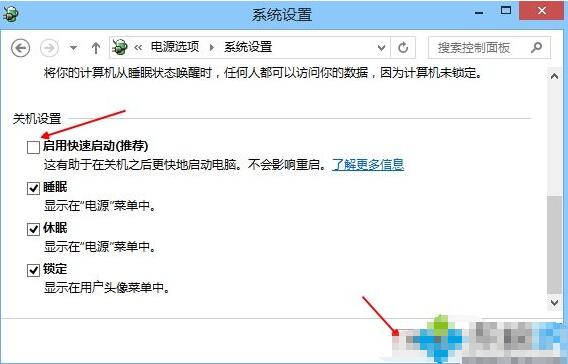
2、在关机状态下,找到电源键旁边的Novo键,一般是带有箭头按键,有的位于电脑左侧,有的位于电源键旁边,在关机状态下按下Novo键,如果是左侧的小孔,需要用牙签;

3、启动之后调出Novo Button Menu,选择BIOS Setup,按回车键,即可进入BIOS。
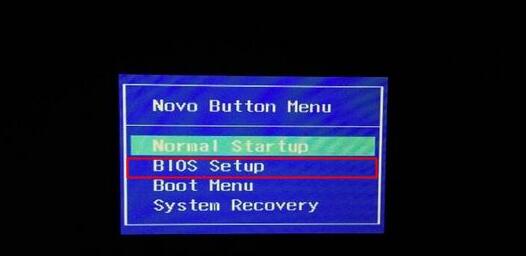
上述就是联想笔记本按什么键进bios的详细操作步骤,还不知道怎么操作的用户们可以采取上面的方法来操作吧。
- 重装系统黑云一键重装V1.8超级版
- 【重装系统软件下载】小白一键重装系统V11.5极速版
- 黑云一键重装系统软件V2.0.1正式版
- 系统重装软件系统之家一键重装V1.8.1兼容版
- 【电脑重装系统】系统之家一键重装系统工具增强版V7.2.6
- 黑云一键重装系统V2.1.5免费版
- 【一键重装系统】极速一键重装系统软件V2.1.1大众版
- 金山一键重装系统软件下载简体中文版1.09
- 小白一键重装系统V5.4
- 飞飞一键重装系统软件共享版v2.1.3
- 一键重装系统大番茄重装软件V2.5.0正式版
- 小猪一键重装系统工具官方版3.1.18.820
- 重装系统软件黑云一键装系统V5.1纯净版
- 雨林木风一键重装系统工具完美版v5.0.1
- 好用一键重装系统工具安装版V5.2.3
- 系统重装步骤
- 一键重装系统win7 64位系统 360一键重装系统详细图文解说教程
- 一键重装系统win8详细图文教程说明 最简单的一键重装系统软件
- 小马一键重装系统详细图文教程 小马一键重装系统安全无毒软件
- 一键重装系统纯净版 win7/64位详细图文教程说明
- 如何重装系统 重装xp系统详细图文教程
- 怎么重装系统 重装windows7系统图文详细说明
- 一键重装系统win7 如何快速重装windows7系统详细图文教程
- 一键重装系统win7 教你如何快速重装Win7系统
- 如何重装win7系统 重装win7系统不再是烦恼
- 重装系统win7旗舰版详细教程 重装系统就是这么简单
- 重装系统详细图文教程 重装Win7系统不在是烦恼
- 重装系统很简单 看重装win7系统教程(图解)
- 重装系统教程(图解) win7重装教详细图文
- 重装系统Win7教程说明和详细步骤(图文)